Hướng Dẫn Reset Máy In Epson M1100, M1120 và Phần Mềm Xử Lý Lỗi Tràn Bộ Nhớ
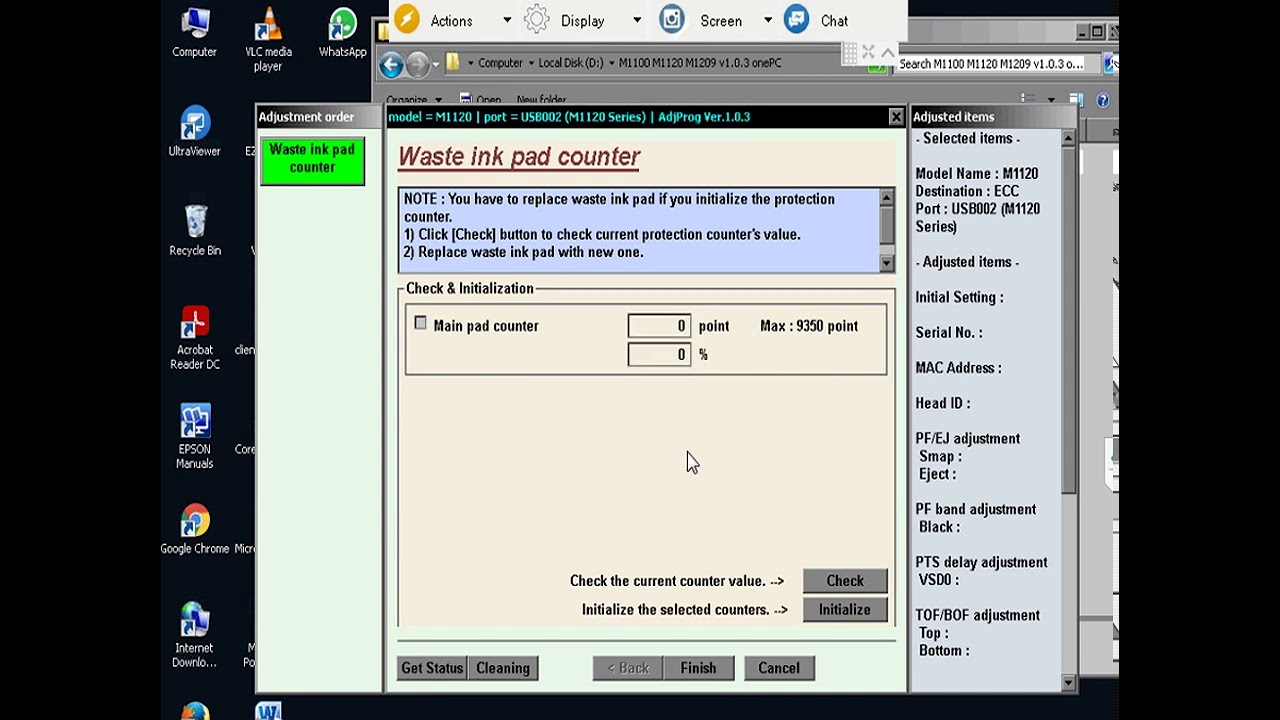
Hướng Dẫn Reset Máy In Epson M1100, M1120 Bị Tràn Bộ Đếm (Reset Counter) Báo Lỗi Nháy 2 Đèn
Bạn đang gặp phải tình trạng máy in Epson M1100 hoặc M1120 báo lỗi nháy cả hai đèn đỏ đèn mực và đèn giấy? Đây là lỗi phổ biến khi bộ đếm của máy in bị tràn và cần phải được reset. Trong bài viết này, Sửa Máy In Online sẽ hướng dẫn bạn cách reset bộ đếm của hai dòng máy in này một cách chi tiết và nhanh chóng.
Lý Do Máy In Epson M1100 và M1120 Báo Lỗi Nháy Hai Đèn
Máy in Epson M1100 và M1120 là những dòng máy in đơn sắc tốc độ cao, được thiết kế thay thế nhiều dòng máy in laser hiện nay. Sau một thời gian dài sử dụng, bộ đếm mực thải (Waste Ink Pad Counter) trong máy sẽ đạt mức tối đa. Khi đó, hệ thống sẽ tự động báo lỗi nháy hai đèn để cảnh báo người dùng cần reset máy in để tiếp tục sử dụng.
< Nội dung chính hướng dẫn reset máy in >
Chuẩn Bị Trước Khi Tiến Hành Reset Máy In
Để bắt đầu reset máy in Epson M1100 và M1120, bạn cần chuẩn bị một số bước cơ bản:
- Download phần mềm Reset Epson M1100, M1120 Counter Adjustment Program tại đường dẫn: Tải Về.
- Đảm bảo bạn đã bật nguồn máy in và kết nối nó với máy tính thông qua cáp USB.
- Chạy phần mềm Reset Adjust Program hỗ trợ trên tất cả các hệ điều hành Windows (Win XP, 7, 8, 10, 11 – 32 bit và 64 bit).
Các Loại Key Reset Phù Hợp
Phần mềm Reset của Epson hỗ trợ các phiên bản key khác nhau, bao gồm:
- One Key: Key reset không giới hạn lượt, bảo hành 12 tháng, cấp lại key trong thời gian bảo hành.
- Pro Key: Key trọn đời, không giới hạn lượt reset, hỗ trợ trong trường hợp cài lại Windows hoặc thay đổi phần cứng.
- Full Keygen: Quyền cao nhất, có thể tạo key để cung cấp dịch vụ cho khách hàng khác.
Hướng Dẫn Reset Máy In Epson M1100, M1120 Bằng Adjustment Program
Sau khi tải phần mềm về máy tính, hãy làm theo các bước chi tiết sau để reset máy in:
Bước 1: Chạy File Reset
Nhấp chuột phải vào file Reset_M1100_M1120_Adjprog.exe và chọn Run as administrator để chạy phần mềm dưới quyền quản trị viên.
Bước 2: Chọn “Particular Adjustment Mode”
Khi giao diện phần mềm xuất hiện, nhấp vào mục “Particular Adjustment Mode”.
Bước 3: Chọn “Waste Ink Pad Counter”
Tìm và chọn mục “Waste Ink Pad Counter”, sau đó bấm nút “OK”.
Bước 4: Kiểm Tra Bộ Đếm
Đánh dấu tick vào ô “Main Pad Counter”, sau đó nhấn “Check” để kiểm tra tình trạng bộ đếm.
Bước 5: Khởi Tạo Lại Bộ Đếm
Tiếp tục đánh dấu tick vào “Main Pad Counter”, bấm “Initialization”, và nhấn “OK”.
Bước 6: Khởi Động Lại Máy In
Sau khi hoàn thành các bước trên, bạn cần tắt máy in và bật lại để kiểm tra xem lỗi nháy hai đèn đỏ đã được khắc phục chưa.
Lưu Ý Khi Reset Máy In Epson M1100 và M1120
- Chỉ sử dụng phần mềm Reset đảm bảo file sạch và an toàn, tránh các nguồn không rõ nguồn gốc.
- Trong trường hợp bạn không thực hiện thành công, hãy liên hệ ngay với Sửa Máy In Online để được hỗ trợ.
Dịch Vụ Hỗ Trợ Reset Máy In Của Sửa Máy In Online
Nếu bạn cảm thấy khó khăn hoặc không muốn tự thực hiện, hãy liên hệ ngay với Sửa Máy In Online qua số Mobile/Zalo: 0915 589 236 để được hỗ trợ và tư vấn chi tiết:
- Dịch vụ reset máy in Epson tận nơi.
- Cung cấp phần mềm full key reset với cam kết thành công 100%.
- Hỗ trợ cài đặt và bảo hành lâu dài.
Kết Luận
Với hướng dẫn chi tiết trên, bạn hoàn toàn có thể tự reset máy in Epson M1100 hoặc M1120 tại nhà. Tuy nhiên, nếu cần sự hỗ trợ nhanh chóng và chuyên nghiệp, đừng ngần ngại liên hệ với Sửa Máy In Online qua Mobile/Zalo: 0915 589 236. Chúc bạn thành công và tiếp tục in ấn hiệu quả
Xem Thêm Hướng Dẫn Reset Máy In Epson M1100, M1120 và Phần Mềm Xử Lý Lỗi Tràn Bộ Nhớ Trên Youtube
Liên Hệ Dịch Vụ Sửa Máy In Online
Mobile/Zalo: 0915 589 236
Facebook: https://facebook.com/nguyendangmien
Telegram: @nguyendangmien